¿Es posible eliminar las aplicaciones construidas en Windows 10 y la mejor manera de hacerlo?

- 4709
- 841
- Ariadna Arevalo
Alguien se mudó a Windows 10 voluntariamente, otros lo hicieron forzado. En gran parte debido a la terminación del soporte de Windows 7, así como debido a la imperfección objetiva de Windows 8.
El décimo sistema operativo desarrollado por Microsoft tiene una serie de ventajas y capacidades ampliadas. Pero no puedes llamarlo perfecto en todo.
Al instalar este sistema operativo, junto con él, se instala un conjunto de aplicaciones estándar en computadoras y computadoras portátiles. No todos necesitan un usuario ordinario.

De ahí el deseo natural de deshacerse de todos los extra. Pero en el caso del software estándar (software), no todo es tan simple. Pueden estar sin problemas y eliminar rápidamente el "inicio" del menú, pero en la sección "Todas las aplicaciones" permanecerán. Además, no será posible eliminar a través del menú contextual. Si mira estas aplicaciones, falta el botón "Eliminar" en este menú. Aunque en otro software que el usuario se estableció, la opción correspondiente para eliminar es.
Por qué quitar
Por lo general, la razón de la eliminación se encuentra en su innecesario para el usuario. Sí, el software no ocupa mucho espacio en un disco duro. Pero la abundancia de íconos innecesarios de algunos francamente irrita.
Si se instala un conjunto adicional de aplicaciones y programas que realmente reemplazan los estándar, no tiene sentido mantenerlo en su computadora.
Raramente cuando tal necesidad surge puramente liberarse del lugar en el disco duro.
Que se puede eliminar
Primero debe determinar qué aplicaciones construidas en el sistema operativo Windows 10 se pueden eliminar de su computadora. No es fundamentalmente importante aquí, será una PC de escritorio estacionario o una computadora portátil.
La lista de programas disponibles para la eliminación del conjunto estándar para el sistema operativo Windows 10 se parece a esto:
- Constructor 3D;
- Cargando Skype;
- Apéndice Xbox;
- Oficina (cargar y mejorar);
- Una nota;
- Colección de Microsoft Solitaire;
- Fotos;
- aplicación de personas;
- Calendario y correo;
- Cine y televisión;
- Tarjetas;
- Cámara;
- Calculadora;
- Un despertador y reloj;
- Grabación de voz;
- Noticias, deportes, finanzas y clima;
- Despachador telefónico.
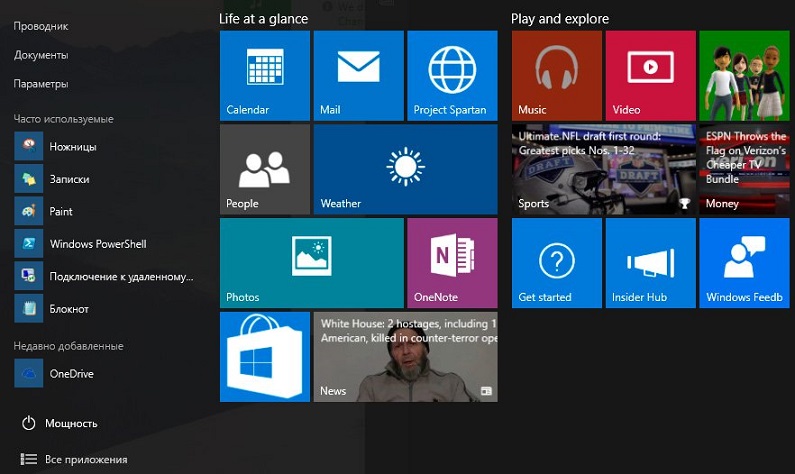
Cada uno de ellos tiene un nombre abreviado. También deben ser conocidos para eliminar aún más un programa estándar único.
Cómo eliminar un programa separado
No todos los usuarios quieren deshacerse de todos los programas estándar creados para el sistema operativo Windows 10. Pueden interferir o molestar cualquier aplicación específica. Es de ellos que quiero deshacerme.
La única pregunta es cómo eliminar aplicaciones separadas de construcción en Windows 10, sin afectar a las que pueden ser útiles en el futuro.
Este caso tiene una instrucción separada y suficientemente detallada. Se ve como sigue:
- Inicie la herramienta de Windows PowerShell. Para hacer esto, simplemente abra la barra de búsqueda en la barra de tareas e ingrese el nombre PowerShell. El motor de búsqueda encontrará una aplicación apropiada.
- Habiendo encontrado este programa, primero debe hacer clic en él con la tecla de mouse derecha. Aquí, seleccione un elemento que le permita lanzar una aplicación Deinstal en nombre del administrador.
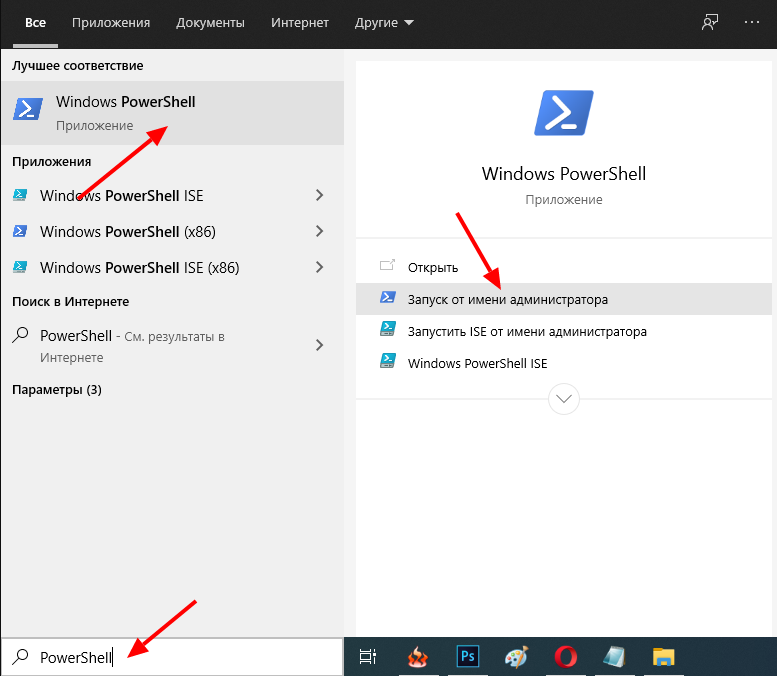
- Para eliminar el exceso de la computadora, debe usar dos comandos disponibles en la herramienta PowerShell. Se les prescribe como get-appAckage, así como eliminar el apaciguo. Pero también debe comprender cómo usar estas herramientas específicamente.
- Después de ingresar el primer comando, aparecerá una lista completa de todas las aplicaciones disponibles en la PC en la pantalla, que acompaña al sistema operativo al instalar. Los programas ordinarios no se mostrarán aquí, que se pueden eliminar fácilmente utilizando el panel de control.
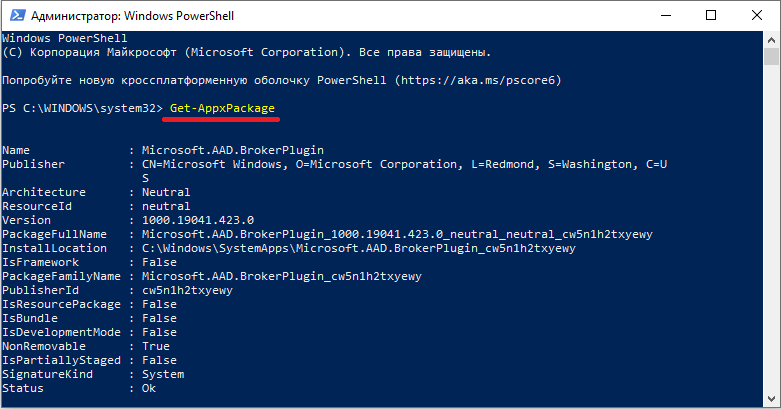
- Pero la desventaja del equipo es que para el análisis la lista de aperturas no es muy conveniente. Trabajar con él no es tan fácil. Por lo tanto, es más conveniente y cómodo usar la variación del mismo comando. Se prescribe como get-appackage | Seleccione Nombre, PackageFullName. Si usa esta opción, el nombre completo del software se mostrará en el lado derecho de la pantalla y se abreviará a la izquierda. Para eliminar la aplicación, debe saber exactamente su nombre completo, por lo tanto, sin esta sección, no puede hacerlo en la lista.
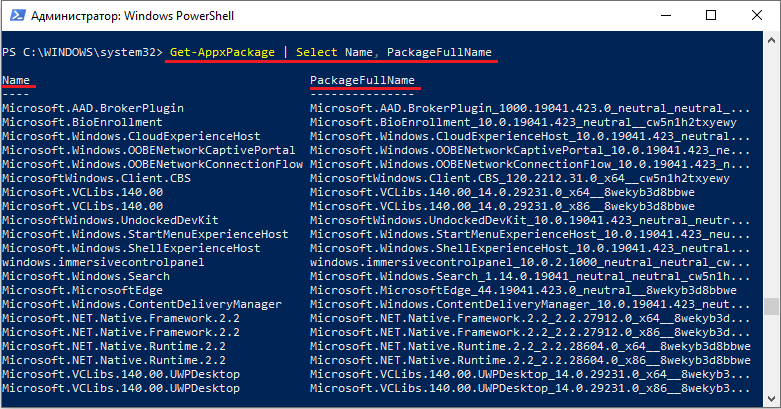
- Si necesita eliminar una aplicación por separado, entonces debe usar el paquete Get-appAckageFullName | Eliminar el apaciguo.
- Al mismo tiempo, Windows 10 tiene una posibilidad bastante amplia. Para no prescribir el nombre completo, puede usar su reducción. En este caso, un símbolo llamado como una estrella, es decir, *reemplazará otros símbolos. La lista de nombres abreviados de los programas Built -in se presentará a continuación.
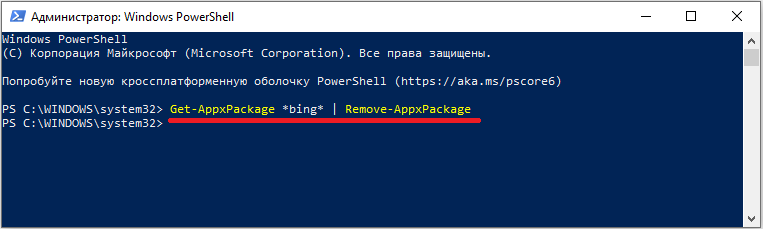
- Dado que un sistema operativo puede tener varios usuarios, puede eliminar el software estándar para todos o para un usuario específico.
- El ejemplo anterior de eliminación es relevante para el usuario autorizado actual. Si necesita eliminar el software estándar establecido en todas partes, entonces Get -AppxPackage -LoLUSERS PAGCELOFULLNName | Eliminar el apaciguo.
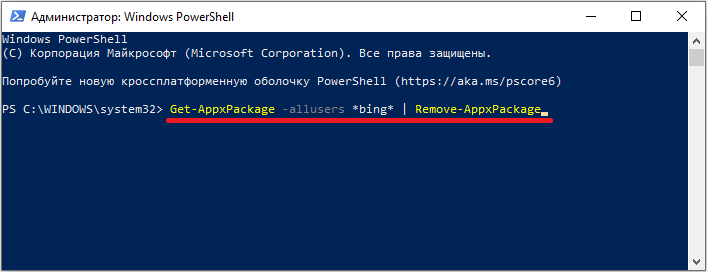
Ahora con respecto a los nombres abreviados de los programas.
Se prescriben en inglés. Por lo tanto, comprender en qué tipo de aplicación se encuentra no es difícil:
- Gente gente);
- Aplicaciones de comunicación (correo y calendario);
- Zunevideo (esta es la aplicación TV y cine);
- 3dbuilder;
- OfficeHub (mejorar y subir la oficina);
- Mapas (tarjetas);
- Fotos;
- Solitare;
- Skypepp;
- una nota;
- Cámara;
- Calculadora;
- SoundRacorder (grabación de voz);
- Windowsphone (despachador de teléfonos);
- Bing (noticias, clima, deporte);
- Alarmas (despertador, reloj);
- Xbox.
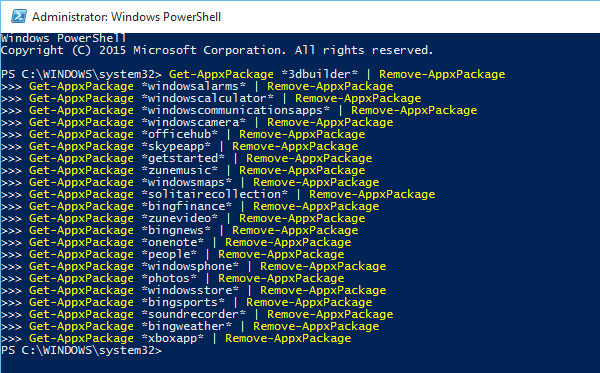
De lo contrario, nada complicado. Ingrese los comandos necesarios y espere la eliminación del software.
Eliminando todo por
Ahora al tema de eliminar todos los programas construidos en Windows 10 al mismo tiempo.
Una opción para aquellos que definitivamente no necesitan ninguno de los desarrollos de software estándar. Pero aquí es mejor pensar bien y con mucho cuidado sopesar su decisión.
Eliminar todo el software, puede obtener el que puede ser útil y necesario. Debido a esto, es mejor sentarse en la computadora por más tiempo, pero alternativamente deshacerse de cada programa innecesario. Pero no tocar todo el restante.
Pero si necesita averiguar cómo deshabilitar todas las aplicaciones estándar a la vez y eliminarlas de la lista de Windows 10, debe realizar las siguientes acciones:
- Al mismo tiempo, presione los botones Win y S para llamar a la ventana de búsqueda;
- Presente aquí el nombre ya familiar "PowerShell";
- Haga clic en la herramienta con el botón derecho;
- ejecutar el programa para eliminar en nombre del administrador;
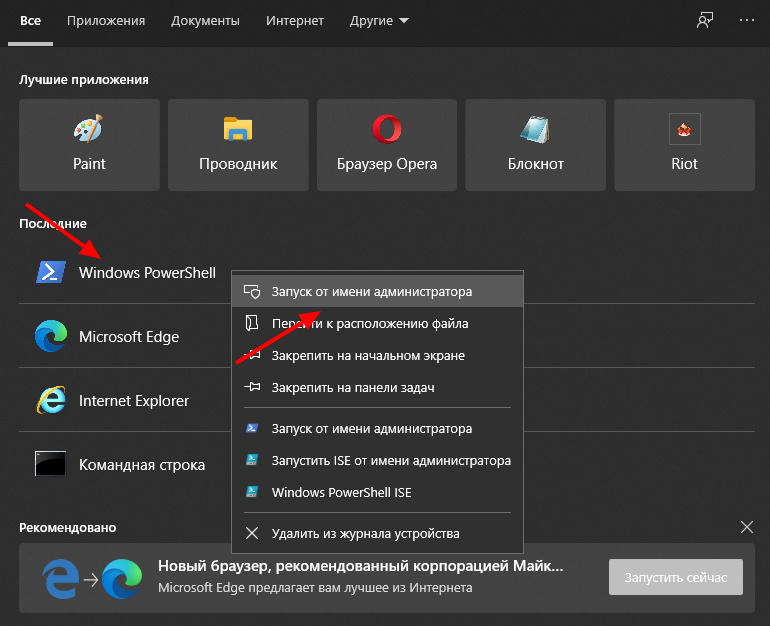
- Ingrese el comando de eliminación completa, que se ve lo siguiente en el get-appxpackage | Eliminar-appxpackage;
- Habiendo prescrito este equipo, presione la tecla de entrada (Enter);
- Espera hasta que el equipo sea ejecutado.
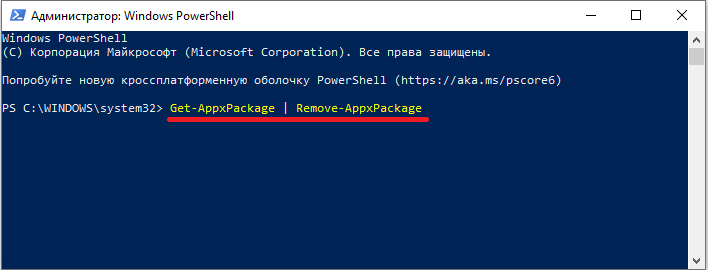
También sucede que casi todo se requiere para eliminar, pero no para tocar literalmente un programa.
Esto también es posible. En ese momento, el equipo necesitará agregar otra línea. Ella se ve así $ _.Nombre -NOMO "XXXX". Aquí xxxx es un nombre completo o abreviado del programa.
Por ejemplo, si necesita dejar la tienda de Windows intacta, entonces el código completo del programa para eliminar todas las aplicaciones, además, tendrá la siguiente vista:
Get-appxpackage | Que -object $ _.Nombre -NOMO "*WindowsStore*" | Eliminar el apaciguo
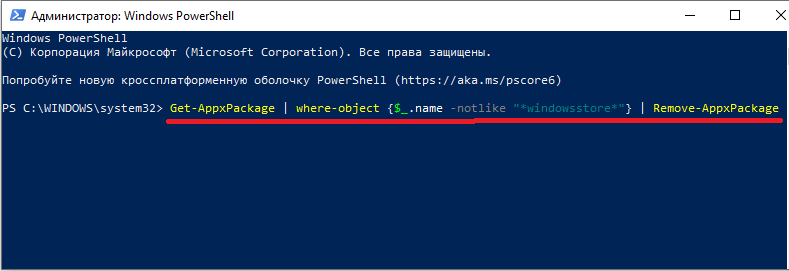
Dentro de este diseño, puede colocar cualquier cantidad de programas que el usuario desea hacer en la lista de excepciones para eliminar.
Solo necesita formar un diseño común, inserte en la línea de comando y haga clic en Ingrese. Entonces el proceso de eliminación del software irá. Y los programas estándar que se decidieron a irse permanecerán intactos en una computadora o computadora portátil.
Eliminación usando
Será justo decir que es bastante difícil e inusual eliminar todas las aplicaciones estándar en el sistema operativo Windows 10 a través del sistema operativo Windows 10. Diferentes códigos, una combinación de todo tipo de letras, números y símbolos que suspan francamente.
Porque para eliminar todas las aplicaciones estándar innecesarias y eliminar, para Windows 10 hay soluciones alternativas. Este es un software especializado que funciona en lo habitual y más comprensible para muchas interfaz.
https: // www.YouTube.Com/reloj?V = 86czjy5rdbo
Entre los deinstalores más efectivos y populares, se deben resaltar 2 programas:
- Wpu;
- Cleaner
En el otoño de 2018, se publicó una nueva versión del programa CCleaner, que recibió una oportunidad adicional en forma de función de eliminar aplicaciones estándar en el sistema operativo Windows 10.
Y funciona de manera bastante eficiente, rápida y confidentemente.
El usuario necesita realizar las siguientes acciones:
- Instale la versión actual de la herramienta CCleaner;
- ejecuta el programa;
- Vaya a la sección "Servicio";
- seleccione "Eliminar programas";
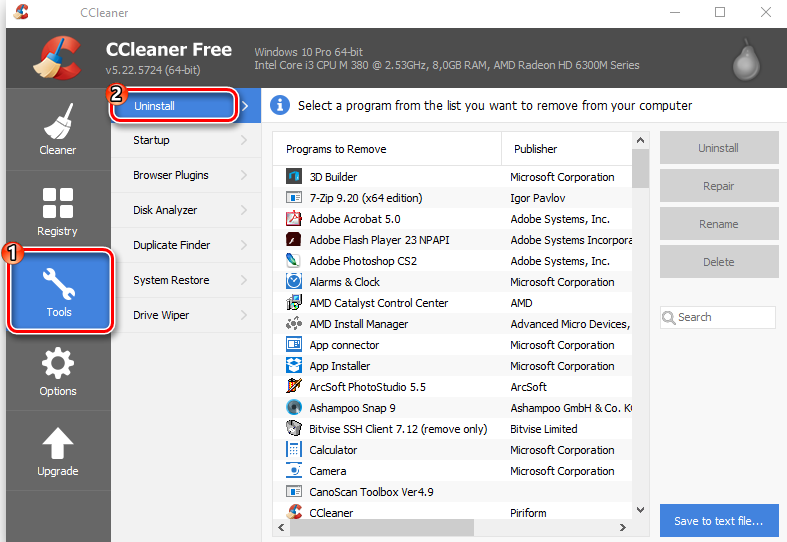
- En la lista que se abrió, encuentre un exceso de software que no sea necesario;
- presione el botón "Deinstal";
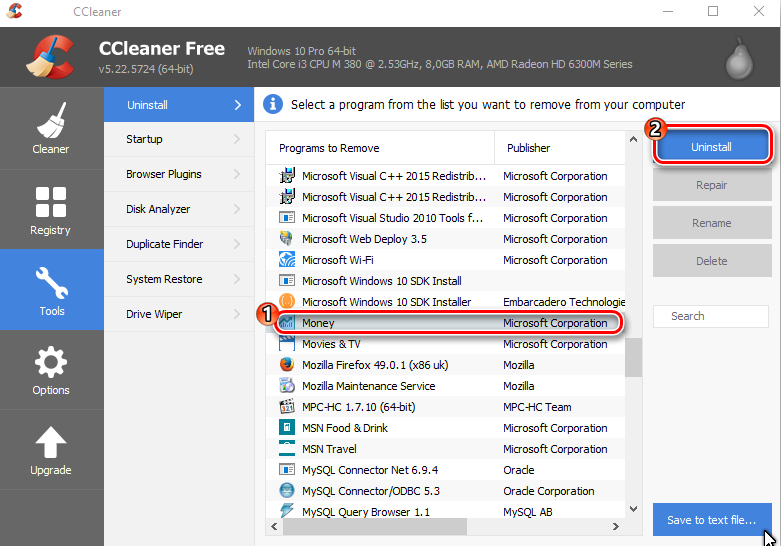
- Espere la finalización de la eliminación;
- Por analogía, limpie la computadora de otras aplicaciones innecesarias.
Todo funciona extremadamente simplemente simplemente. Además, CCleaner tiene importantes funciones y capacidades adicionales. Una interfaz amigable y comprensible solo agrega el atractivo de usar este programa en particular. Y, que sigue siendo importante, se propaga gratis.
En cuanto a la WPU, es decir, un programa sabio desinstalador, no es más difícil trabajar con este software.
La secuencia de acciones será esta:
- Descargar e instalar el programa;
- iniciar la aplicacion;
- Espere hasta que el programa encuentre todo en la computadora;
- Presione el logotipo de Windows;
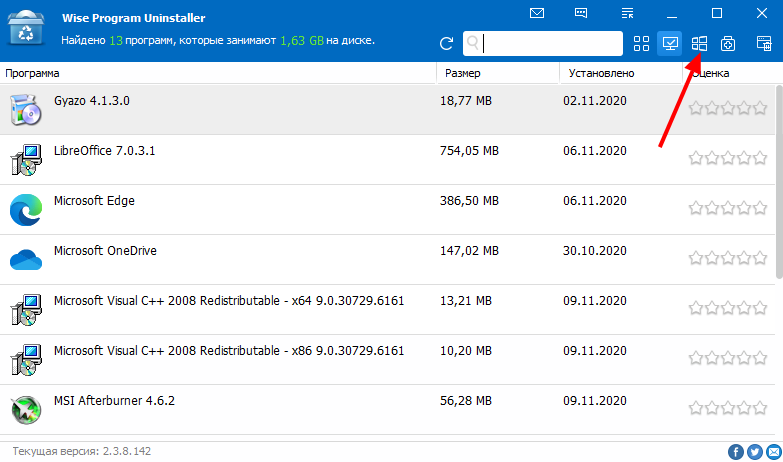
- Después de presionar al usuario, lanza a la sección con software preinstalado;
- Seleccione el programa necesario para la eliminación;
- Haga clic en el mouse, presione "Eliminar";
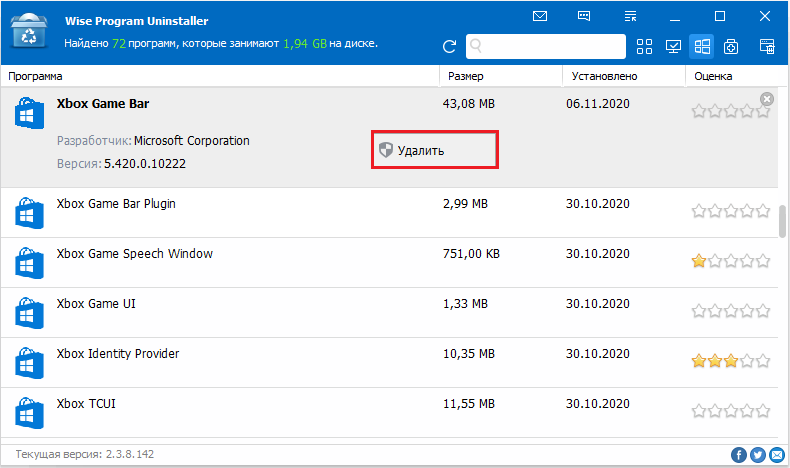
- Espere la finalización del procedimiento.
Eso es todo. Una aplicación que no está obligada al usuario se elimina de una computadora o computadora portátil.
Recuperación de aplicaciones
Hay situaciones en las que el usuario eliminó especialmente o accidentalmente el conjunto de software estándar. O quería eliminar solo unos pocos programas, pero resultó que se sacudieron todas las aplicaciones previas a.
Este es un problema frívolo. Restaurar el software perdido puede. Y bastante simple.
Esto requiere comenzar la herramienta PowerShell nuevamente.
Se inserta un equipo especial en la ventana. El diseño debe verse de la siguiente manera:
Get-appxpackage | Foreach add -appxpackage -disableDeVelopmentMode -rigister $ ($ _.InstallLocation) \ AppXManifest.Xml "
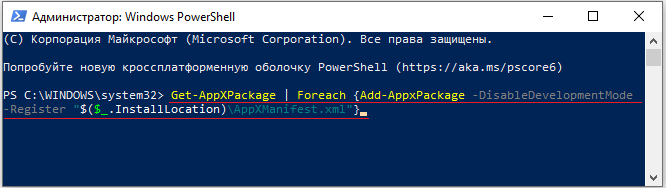
Si necesita restaurar el software para todos los usuarios de PC, cuando hay varios de ellos, luego, después de Get-UPPXPackage, debe agregar una línea adicional de Alausers adicionalmente.
Ahora solo sigue siendo hacer clic en Ingresar y esperar la finalización completa del proceso de instalación de software perdido.
No se sorprenda si algunos programas aún no regresan. Eso pasa. En esta situación, la solución más correcta sería ir a la tienda de Windows y ya desde allí descargar todo el software necesario.
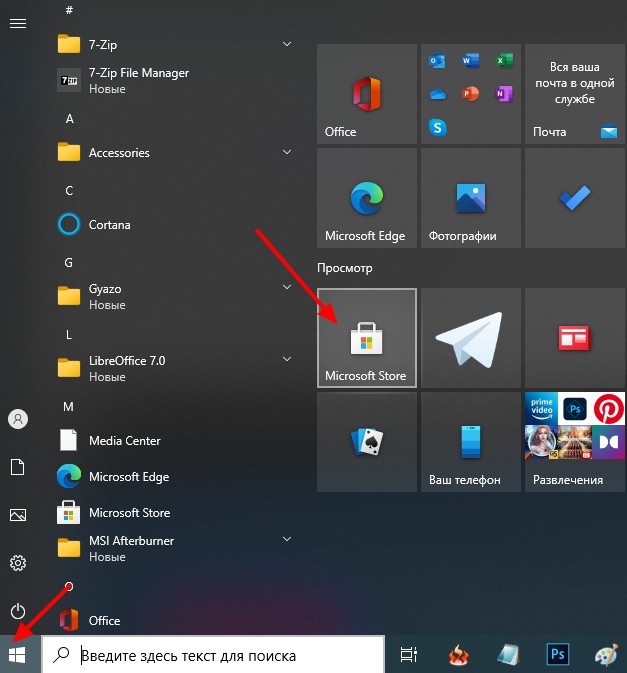
El mismo método será relevante en el caso cuando solo se eliminaran unos pocos programas. Es mucho más fácil ir a la tienda y descargar todo que prescribir combinaciones de código complejos a través de PowerShell.
Antes de eliminar algo de una computadora, debe pensar con cuidado. Después de todo, lo que no se usa ahora puede ser útil en un día o después de unos meses.
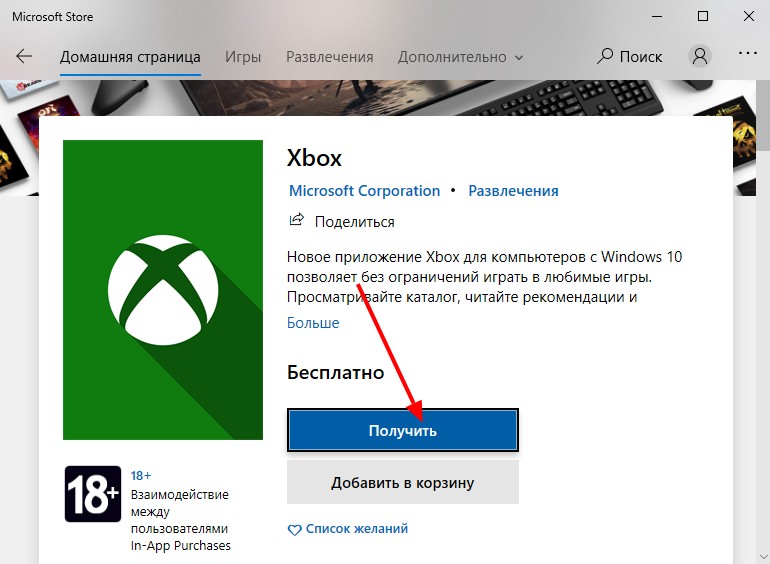
Además, el software estándar ocupa mucho espacio. Si el usuario está avergonzando la gran lista de programas en el menú de inicio, las aplicaciones preinstaladas simplemente se pueden eliminar de allí sin eliminar por completo la computadora. Pero aquí también debe tenerse en cuenta que después de la próxima actualización del sistema operativo probablemente aparecerán allí nuevamente.
- « Instalación de Ubuntu en una computadora a través de la unidad flash
- Número de ciclos de carga MacBook »

